Heim >Software-Tutorial >Bürosoftware >So stellen Sie die Excel-Schattierung ein
So stellen Sie die Excel-Schattierung ein
- 王林nach vorne
- 2024-03-20 15:51:101042Durchsuche
PHP-Editor Zimo zeigt Ihnen, wie Sie Excel-Schattierungen festlegen. In Excel ist Schattierung ein Effekt, der zur Verschönerung und Differenzierung von Zellen verwendet wird. Durch das Setzen einer Schattierung können die Daten klarer und besser lesbar gemacht werden. Wenn Sie die Schattierung von Excel-Zellen festlegen möchten, können Sie dies in wenigen einfachen Schritten tun. Als Nächstes stellen wir Ihnen im Detail vor, wie Sie in Excel Schattierungen festlegen, um Ihr Arbeitsblatt professioneller und schöner zu gestalten.
1. Zuerst erstellen und öffnen wir eine Excel-Tabelle und geben nach Belieben einige einfache Daten ein.
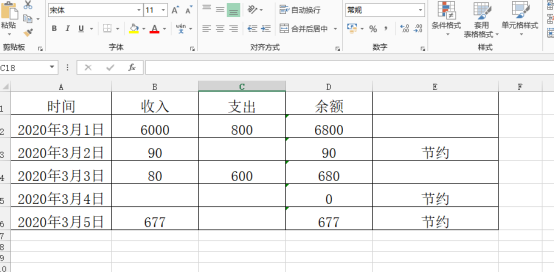
2. Bevor Sie die Zellschattierung festlegen, bestimmen Sie zunächst den spezifischen Zellbereich, um die Schattierung hinzuzufügen. Wir müssen den eingestellten Zellbereich mithilfe der Mausrahmenauswahl auswählen.
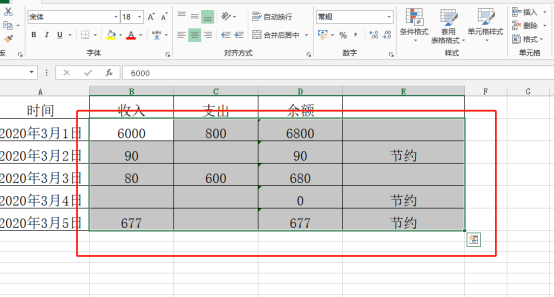
3. Nachdem wir den Bereich ausgewählt haben, wählen wir „Zellen formatieren“, indem wir mit der rechten Maustaste klicken, und rufen dann das Dialogfeld „Zellen formatieren“ auf.
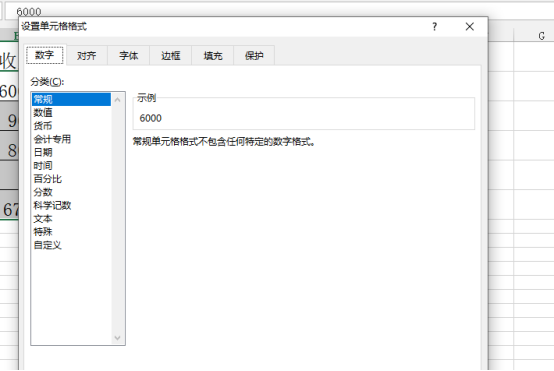
4. Wählen Sie im Fenster „Zellenformat“ die Registerkarte „Füllen“.
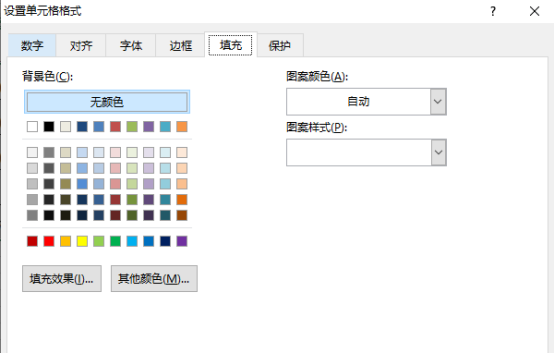
5. Durch Auswahl der einzustellenden Farbe oder des Musterstils und Klicken auf OK können Sie der Zelle eine Hintergrundfarbe und Schattierung hinzufügen und so die Schattierungseinstellung abschließen , unterschiedlich Die Auswahl kann unterschiedliche Darstellungseffekte darstellen.
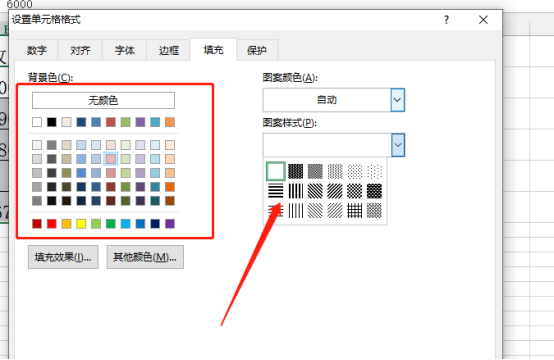
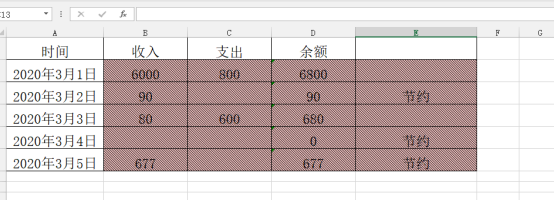
Die Einstellungsmethode der Excel-Schattierung ist nicht kompliziert. Durch das Hinzufügen von Schattierungen kann der visuelle Effekt von Excel farbenfroher und schöner gestaltet werden. Wenn Sie die Schattierung noch nicht eingerichtet haben, beeilen Sie sich und üben Sie gemäß den von uns vorgestellten Methoden!
Das obige ist der detaillierte Inhalt vonSo stellen Sie die Excel-Schattierung ein. Für weitere Informationen folgen Sie bitte anderen verwandten Artikeln auf der PHP chinesischen Website!

